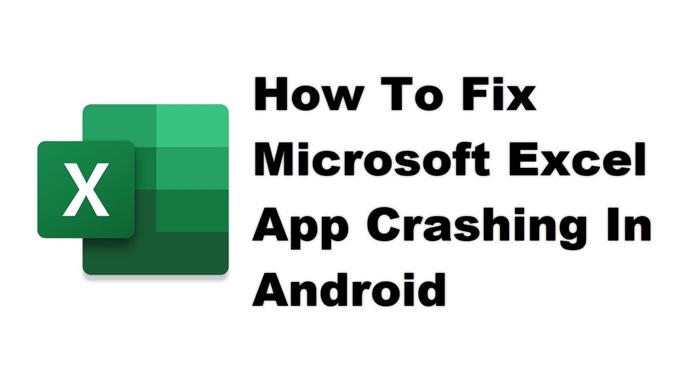عادةً ما يحدث تعطل تطبيق Microsoft Excel في Android بعد فتح التطبيق أو حتى عندما يكون قيد التشغيل بالفعل. يحدث هذا على الأرجح بسبب بيانات مؤقتة تالفة أو ملف تطبيق تالف. لإصلاح ذلك ، ستحتاج إلى تنفيذ سلسلة من خطوات تحري الخلل وإصلاحه على هاتفك.
يتيح لك تطبيق Microsoft Excel تحرير جداول البيانات وإنشائها بسهولة أثناء التنقل باستخدام جهازك المحمول. يأتي مزودًا بمعظم الميزات المهمة الموجودة في إصدار سطح المكتب من التطبيق وهو متاح للتنزيل مجانًا من متجر Google Play. إنه تطبيق مفيد تمامًا حيث ستتمكن من تنزيل جدول بيانات من بريدك الإلكتروني على سبيل المثال والبدء في العمل عليه.
ماذا تفعل عندما يتعطل تطبيق Microsoft Excel دائمًا على هاتف Android
إحدى المشكلات التي قد تواجهها أثناء استخدام هذا التطبيق على هاتفك هي عندما يتعطل باستمرار أو يفشل في البدء. إليك ما عليك القيام به لإصلاح ذلك.
الأشياء التي يجب فعلها أولاً:
- أعد تشغيل الهاتف.
- تأكد من تشغيل هاتفك بأحدث إصدار من البرنامج.
- تأكد من تحديث Excel إلى أحدث إصدار من متجر Google Play.
- تأكد من أن هاتفك لديه اتصال جيد بالإنترنت سواء كانت شبكة Wi-Fi أو بيانات الجوال.
الطريقة الأولى: امسح ذاكرة التخزين المؤقت وبيانات Microsoft Excel
أحد الأسباب الشائعة لحدوث هذه المشكلة هو وجود بيانات مؤقتة تالفة مخزنة بواسطة التطبيق. إذا كان هذا هو سبب المشكلة ، فستحتاج إلى مسح ذاكرة التخزين المؤقت وبيانات التطبيق. لاحظ أن الخطوات الدقيقة التي يجب اتباعها قد تختلف بالنسبة لجهاز Android الخاص بك.
الوقت اللازم: 3 دقائق.
إزالة البيانات المؤقتة من التطبيق
- اضغط على الإعدادات.
يمكنك القيام بذلك عن طريق التمرير لأعلى من الشاشة الرئيسية ثم النقر على أيقونة الإعدادات.
- اضغط على التطبيقات والإشعارات.
هذا هو المكان الذي يمكنك فيه إدارة إعدادات التطبيق الخاص بك.
- اضغط على عرض كل التطبيقات.
سيؤدي ذلك إلى سرد جميع التطبيقات المثبتة في هاتفك.
- اضغط على Excel.
سيؤدي هذا إلى فتح إشعار إذن التطبيق ومعلومات التخزين.
- اضغط على التخزين وذاكرة التخزين المؤقت.
سيؤدي هذا إلى فتح تخزين التطبيق وإعدادات الأذونات.
- اضغط على Clear Storage and Clear Cache ثم تأكد من تأكيد الإجراء.
سيؤدي هذا إلى إزالة البيانات المؤقتة المخزنة بواسطة التطبيق.
بمجرد إعادة تعيين التطبيق إلى حالته الأصلية ، حاول التحقق مما إذا كانت المشكلة لا تزال تحدث.
الطريقة 2: أعد تثبيت تطبيق Microsoft Excel لإصلاح مشكلة التعطل
إذا لم ينجح مسح ذاكرة التخزين المؤقت والبيانات ، فقد تكون المشكلة ناتجة عن تثبيت تطبيق تالف. إذا كانت هذه هي الحالة ، فعليك ببساطة إلغاء تثبيت التطبيق ثم تنزيل وتثبيت إصدار جديد من متجر Google Play.
بعد تنفيذ الخطوات المذكورة أعلاه ، ستصلح بنجاح تعطل تطبيق Microsoft Excel على مشكلة جهاز Android.
قم بزيارة قناة androidhow الخاصة بنا على Youtube لمزيد من مقاطع الفيديو حول استكشاف الأخطاء وإصلاحها.
اقرأ أيضا:
- كيفية إصلاح مشكلة عدم عمل تطبيق City Takeover